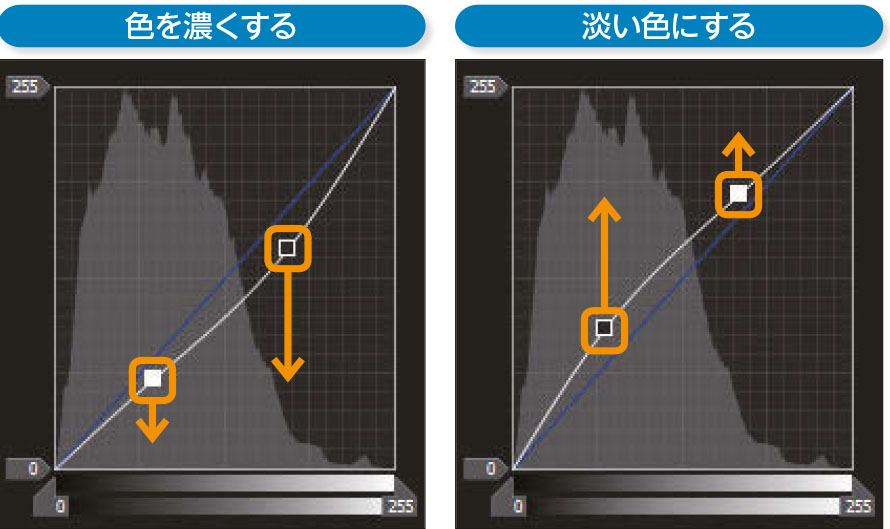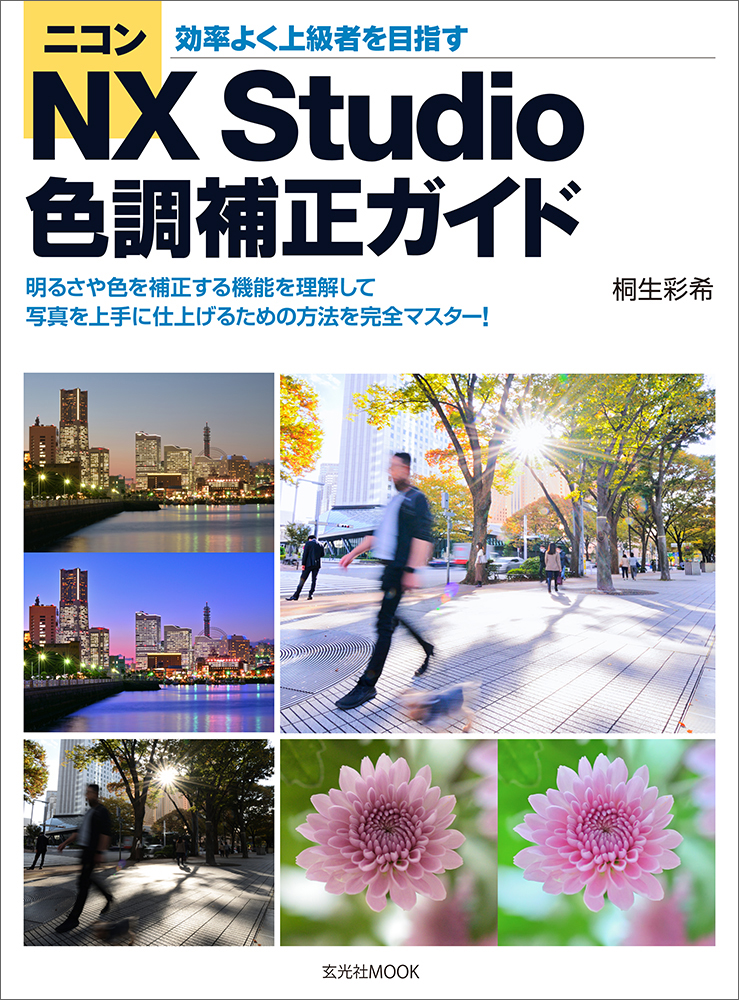ニコン純正の画像管理/編集ソフト「NX Studio」は、ニコン製デジタルカメラで撮影した写真の本格的な現像および画質調整が可能な多機能ソフトウェアです。静止画のみならず動画の管理機能も備えている上、プリント機能を使って作品プリントを作ることもできます。
「ニコンNX Studio 色調補正ガイド」では、NX Studioを使った写真の色調補正テクニックを幅広く解説。写真を色調補正してデータを仕上げることを念頭に、基本的な機能紹介から具体的な調整方法、調整のたたき台となるおすすめの設定まで詳細に説明しています。市販ソフトのハウツー本は数あれど、本書は無償ソフトウェアである「NX Studio」を扱っており、特に「ピクチャーコントロール」機能についての解説を含むガイドは珍しいのではないでしょうか。
本記事ではChapter3「色調補正を極めよう」より、トーンカーブを簡単に操作する方法について解説します。
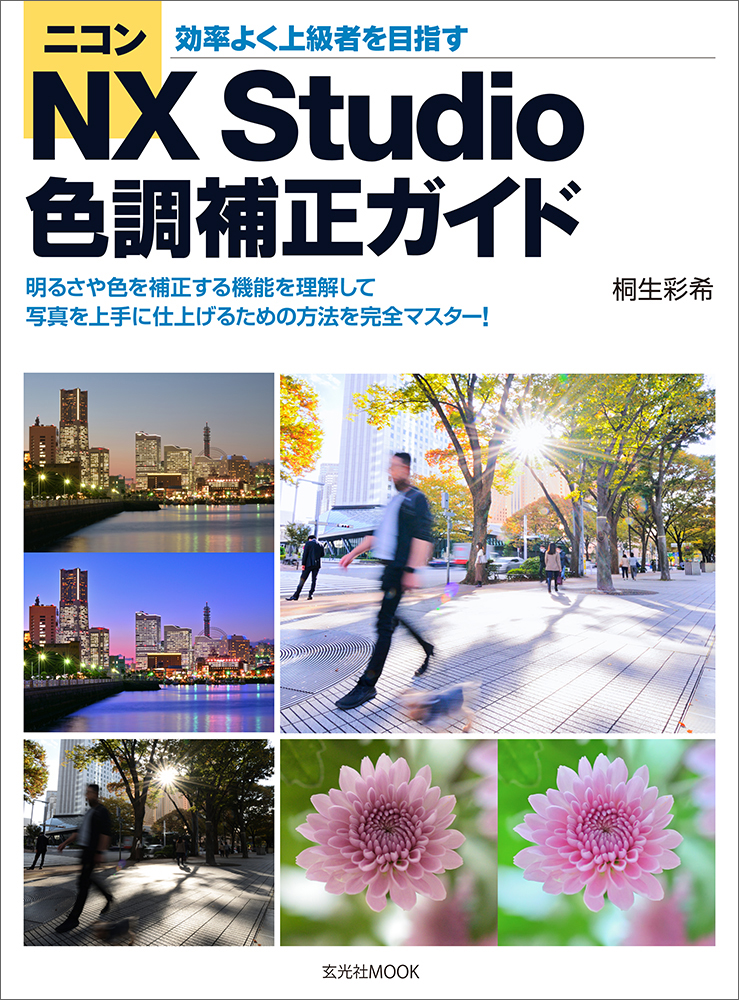
「トーンカーブ」が難しい? それなら「パターン」で覚えよう
明るさやコントラストだけでなく、色の補正でも登場した「トーンカーブ」機能。いろいろなことができる自由度の高い機能だが、「斜めの直線」を「曲げる」ことで補正するというユニークかつ難解な操作性でもある。しかしながら、仕組みなど覚えなくても大丈夫。操作方法にはパターンがあり、それを真似るだけで目的の補正が施せるようになる。
2つの機能がまとめて覚えられる
ここで紹介するのは、明暗の補正における「トーンカーブ」と「明度カーブ」の動かし方について。この2つの機能は、補正すると「色の変化を伴う(=トーンカーブ)」/「伴わない(=明度カーブ)」という違いがあるだけで、目的が同じなら同じ使い方で対処できる。
これらの機能で明暗関連の補正をする場合、目的となるのが「明るさ補正」「コントラスト補正」「ハイライトとシャドーの階調調整」だろう。いかに自由度が高い機能といえども、作業を分類すればシンプルなものだ。
重要なのは、補正する前に「必要な数」の「アンカーポイント」を作っておくこと。「アンカーポイント」を作らずに「トーンカーブ」を動かすと、目的の部分以外の明暗も変化してしまい、仕上がりのイメージを見失いやすい。
後から「アンカーポイント」を追加してカーブを戻しても結果は同じだが、色調の変化が激しいと迷いが生じ、処理がわき道に逸れることもある。そうなると、あれこれと調整に手を出しはじめ、収拾がつかなくなる(可能性がある)ので注意しよう。
また、最初に作成する「アンカーポイント」の位置は大まかでOK。その代わり、できるだけ「元の直線が動かない」(=写真の色が変わらない)位置に作ることが重要になる。以上を念頭に、目的に合わせてパターンを活用してもらいたい。
「トーンカーブ」と「明度カーブ」の設定方法

左が「レベルとトーンカーブ」の「トーンカーブ」、右が「LCHエディター」の「明度(マスターモード)」画面。デザインに多少の違いはあるが、「斜めの直線」(❶トーンカーブ、❷明度カーブ)が表示されている点は同じ。明暗が補正できる設定にするには、「トーンカーブ」は「チャンネルセレクター」を「RGB」(❸)に設定し、「LCHエディター」は「明度(マスターモード)」(❹)に設定する
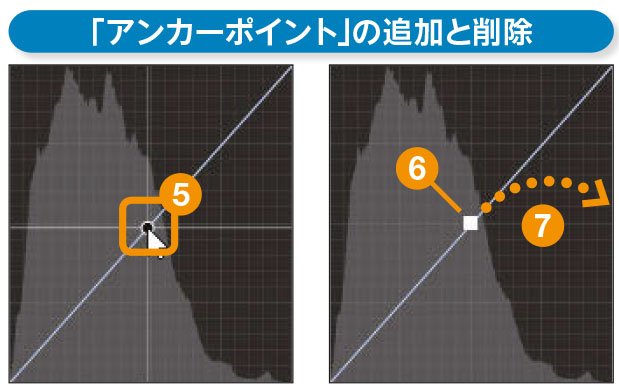
直線上にマウスカーソルを重ね(❺)、クリックすると「アンカーポイント」が追加できる(❻)。ポイントを削除するときは、枠外にドラッグ&ドロップ(❼)すればOK
覚えておきたい「トーンカーブ/明度カーブ」のパターン集
明暗を補正する
直線の中央にポイントを作成。元の位置よりも上に移動すると明るくなり、下に移動すると暗くなる。カーブが枠の上辺や下辺に接すると白とび(上辺)や黒つぶれ(下辺)が生じるので注意。この操作が「トーンカーブ」と「明度カーブ」の基本となる
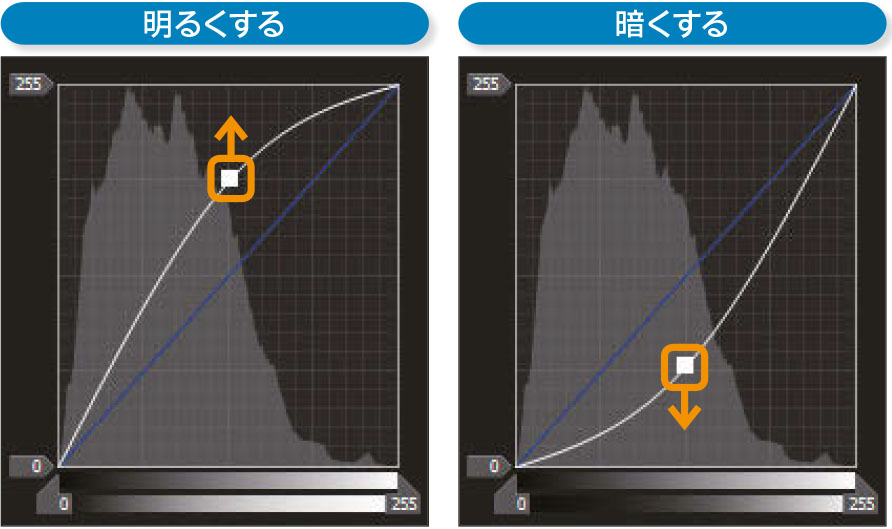
コントラストを補正する
直線の左下と右上に2つのポイントを作成。各ポイントを互い違いに上下して、ポイント間の角度を急(❶)にするとコントラストが強くなり、角度を穏やか(❷)にするとコントラストが弱くなる。片方のポイントだけを動かしてもOK
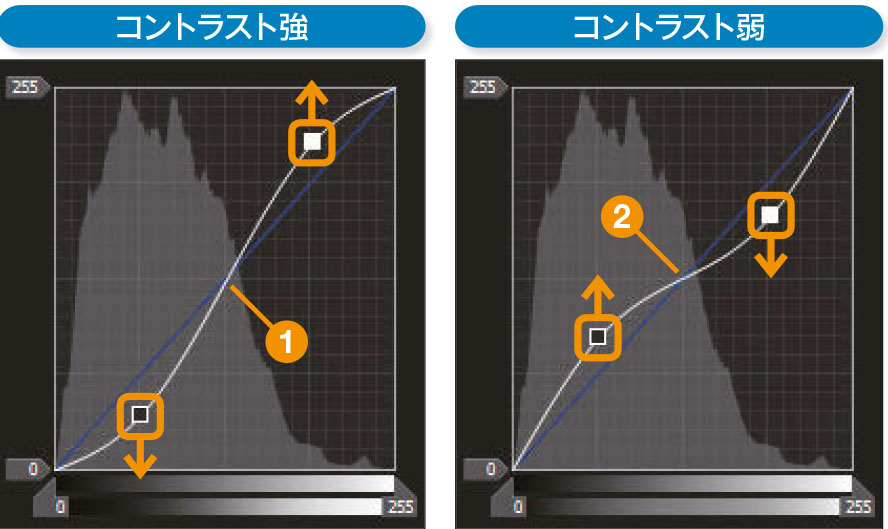
ハイライトの階調を補正する
直線の左下、中央、右上にポイントを作成。右上のポイントを上に移動するとハイライトがより明るくなり、透明感やヌケのよさが出せる。右上のポイントを下に移動するとハイライトが暗くなり、階調(濃淡差)を出すことができる
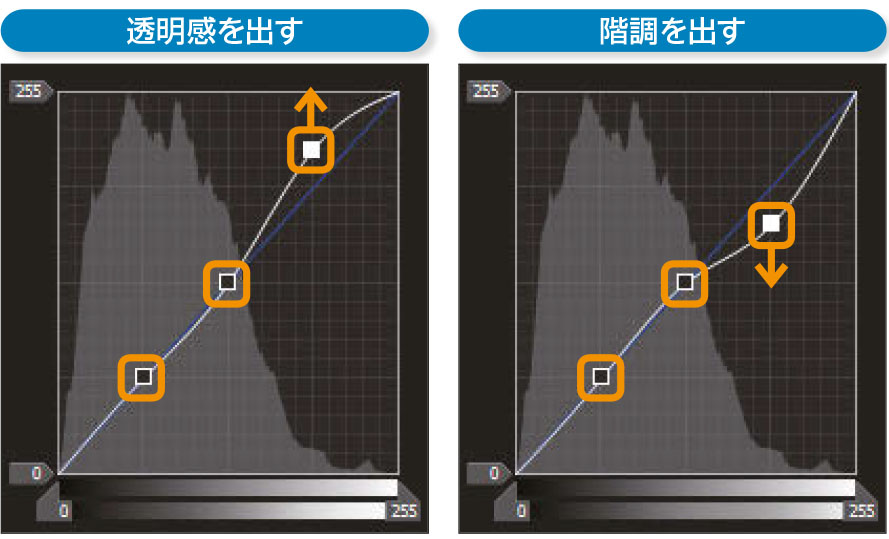
シャドーの階調を補正する
直線の左下、中央、右上にポイントを作成。左下のポイントを下に移動するとシャドーがより暗くなり、引き締まった色調になる。左下のポイントを上に移動するとシャドーが明るくなり、階調(濃淡差)を出すことができる
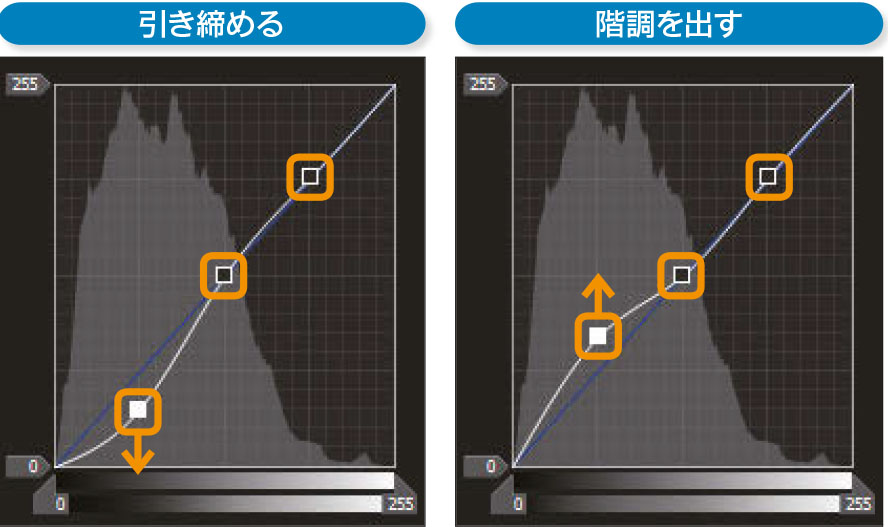
階調のつぶれに対処する
黒つぶれの改善は、中央とその左下に3つのポイントを作成。❶のポイントを上に移動すると黒つぶれに近い色の階調が出せる。白とびの改善は少し特殊で、❷「ホワイトポイント出力」スライダーを少し(245程度)下げてから、中央(❸)と右上(❹)にポイントを作り、「カーブを元の位置に戻す」ように上に移動する
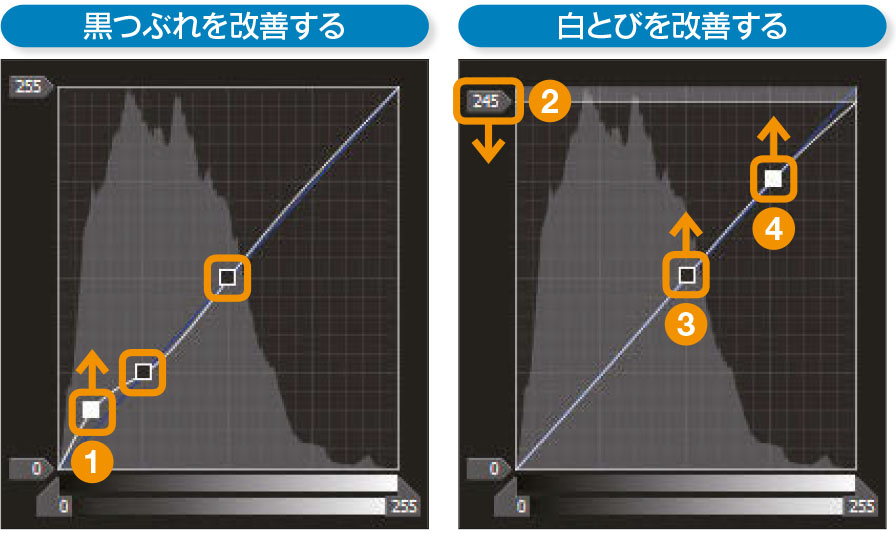
色の濃さを調整する
直線の左下と右上にポイントを作成。色を濃くする場合は両ポイントを下に移動。右上のポイント大きく移動すると薄い色に濃さが出て、全体の色が濃く見えるようになる。淡い色にする場合は両ポイントを上に移動。左下のポイントを大きく移動すると濃い色をなくすように淡くできる